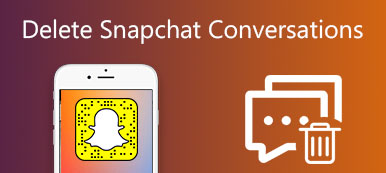En fordel ved Android-enheder er, at Google Play Butik tilbyder oceaner af apps. Men nogle apps virker ikke godt sammen med andre, hvilket kan få dem til at kollapse endda påvirke dit håndsæt.
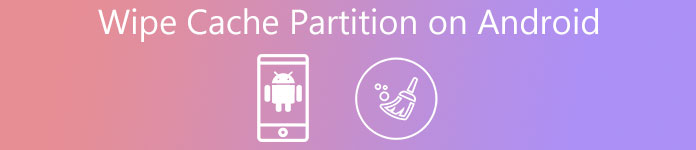
Teknologi eksperter vil foreslå dig at slette cache partition for at slippe af med forskellige problemer.
Faktisk er mange Android-brugere ikke bekendt med cache-partitionen, for ikke at nævne, hvordan man fjerner det.
Derfor vil vi fokusere på dette emne i denne vejledning og fortælle dig, hvordan du fjerner cache partition på Android telefon ganske enkelt og hurtigt.
- Del 1: Hvad er cachepartition på Android?
- Del 2: Sikkerhedskopier dine Android-telefondata
- Del 3: Sådan Tør Cache Partition på Android
- Del 4: Hvad hvis der opstår en fejl, når du tørrer cache partition
del 1. Hvad er cache partition på Android?
Android vil downloade en opdatering, gemme den på systemcache-partitionen sammen med andre systemdata og derefter anvende den på din systempartition, når du genstarter din telefon. Processen tager et stykke tid, hvis der er mange data på din cache partition.
Desuden kan de midlertidige systemdata på cachepartitionen forårsage nogle problemer, såsom frysning af din telefon.
Derfor foreslår vi at du sletter cache partitionen på din Android-telefon ofte.
del 2. Sikkerhedskopier dine Android-telefondata
For at undgå tab af data skal du sikkerhedskopiere din Android-telefon med Apeaksoft Android Data Backup & Gendan. Dets vigtigste fordele er:
1. Opret en sikkerhedskopi for hele telefonen med et enkelt klik.
2. Se dine data på Android, og vælg visse datatyper til sikkerhedskopiering.
3. Støttekontakter, opkaldshistorik, fotos, videoer, meddelelser, videoer, musik, dokumenter og andre filer.
4. Tilføj adgangskode på din backup for at beskytte dine data.
5. Sikkerhedskopier dine data på Android til computer uden at afbryde aktuelle data på din telefon.
6. Kompatibel med Android-enheder fra Samsung, LG, Sony, Moto, Google osv.
7. Tilgængelig til Windows 10 / 8 / 8.1 / 7 / XP og Max OS.

Kort sagt, det er den bedste løsning, du kan finde for at sikkerhedskopiere din Android-telefon.
Sådan sikkerhedskopieres dine Android-telefondata
Trin 1: Installer det bedste Android-backupværktøj på din computer og start det. Klik på knappen Device Data Backup for at åbne det næste vindue. Hvis du vil sikkerhedskopiere hele telefonen, skal du trykke på One-click Backup for at starte det med det samme.

Trin 2: Sæt din telefon til computeren ved hjælp af Lynkablet. Android Data Backup & Restore registrerer det automatisk. Vælg de datatyper, du vil sikkerhedskopiere, såsom Kontakter, Beskeder og mere, og tryk på Start-knappen for at starte en sikkerhedskopi.
Hvis du har brug for at tilføje adgangskode på din backup for at forhindre andre i at se dine data, skal du markere afkrydsningsfeltet ud for krypteret backup og derefter sende din adgangskode.
del 3. Sådan Tør Cache Partition på Android
Nu kan du være i stand til at tørre cache-partitionen på din Android-enhed ved at følge trinene herunder.
Metode 1: Tør cache partition i Recovery mode
Trin 1: Tryk på tænd / sluk-knappen for at fremkalde afbrydelsesskærmen, tryk på afbrydelsesindstillingen for at slukke for telefonen.
Trin 2: Start din Android-telefon i genoprettelsesfunktionen:
På Samsung Galaxy-enheder holdes Volume Up + Bixby + Power-knapperne nede. Hvis din telefon ikke har Bixby-knappen, skal du bruge Home-knappen i stedet.
På de fleste Android-enheder skal du trykke på Volume Up + Home + Power knapper eller Volumen op + Power knapper.
Hvis du ikke er sikker, kan du finde knapkombinationen på din producents websted.
Trin 3: Når skærmen Android System Recovery vises, skal du slippe knapperne. Brug derefter volumen op / ned knapperne til at markere alternativet Tør cache partition, og tryk på tænd / sluk-knappen for at udføre kommandoen. Hvis du bliver bedt om at bekræfte det, skal du vælge Ja på skærmen.
Trin 4: Vent til processen er færdig, og du får bekræftelsesmeddelelsen, der fortæller dig, at cachepartitionen slettes korrekt.
Trin 5: Når du bliver bedt om det, skal du vælge Genstart system nu med volumenknapperne og bekræfte det med tænd / sluk-knappen.

Wiping cache partition er ikke kun i stand til at fjerne system cache data, men også en nem måde at fremskynde din enhed og slippe af med forskellige problemer.
Metode 2: Ryd cache partition i Indstillinger
Trin 1: Åbn appen Indstillinger fra din app-skuffe, og gå til opbevaringskærmen.
Trin 2: Find fanen Cachelagret data nederst på skærmen, og tryk derefter på knappen OK for at udløse processen.
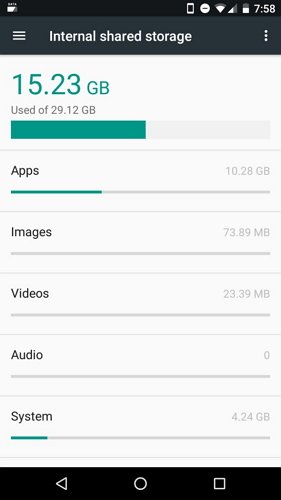
Kun en del af producenterne har integreret en mulighed for at rydde cachepartition i appen Indstillinger. Hvis du ikke kan finde indstillingen i din Indstillinger-app, er det den eneste måde at rydde cachepartitionen i genoprettelsesfunktion.
del 4. Hvad hvis der opstår en fejl, når du tørrer cache partitionen
Nogle mennesker rapporterede, at de havde fejl ved sletning af cache partition på Android. Ifølge vores forskning kan du ikke slette dataene på din cache partition, hvis RAM'en har adgang til det.
Løsningen er enkel, og du kan udføre en hård genstart for at frigøre dit brugte RAM. Det kan også beskytte dine værdifulde data mod sletning.
Nu implementerede Google et nyt opdateringssystem, der starter med Android Nougat. Det nye system bruger stadig to partitioner, men de er begge systempartitioner. Systemdata og opdatering gemmes på systempartitionerne. Det gør det ikke længere nødvendigt at slette cache partitionen.
Hvis du også har en iPhone og vil Få mere plads på iPhone, du kan tjekke dette indlæg.
Konklusion
Vi håber, at dine problemer blev løst med vores guider ovenfor. For det første kan du måske forstå, at det er vigtigt at forstå en måde at rydde cache-partition på Android på. Plus, vi delte to enkle metoder til at nå opgaven. Du kan hente en ordentlig metode baseret på dine situationer og derefter slippe af med forskellige problemer på din telefon. Vi anbefaler dog, at du laver en sikkerhedskopi til din enhed ved hjælp af Apeaksoft Android Data Backup & Restore inden processen. Det er den bedste måde at undgå tab af data, når du rydder cache-partition på Android. Desuden er backupværktøjet meget let at bruge, og alt hvad du skal gøre er et enkelt klik. Nu kan du nyde din Android-telefon problemfrit uden problemer.



 iPhone Data Recovery
iPhone Data Recovery iOS System Recovery
iOS System Recovery iOS Data Backup & Restore
iOS Data Backup & Restore IOS Screen Recorder
IOS Screen Recorder MobieTrans
MobieTrans iPhone Overførsel
iPhone Overførsel iPhone Eraser
iPhone Eraser WhatsApp-overførsel
WhatsApp-overførsel iOS Unlocker
iOS Unlocker Gratis HEIC Converter
Gratis HEIC Converter iPhone Location Changer
iPhone Location Changer Android Data Recovery
Android Data Recovery Broken Android Data Extraction
Broken Android Data Extraction Android Data Backup & Gendan
Android Data Backup & Gendan Telefonoverførsel
Telefonoverførsel Data Recovery
Data Recovery Blu-ray afspiller
Blu-ray afspiller Mac Cleaner
Mac Cleaner DVD Creator
DVD Creator PDF Converter Ultimate
PDF Converter Ultimate Windows Password Reset
Windows Password Reset Telefon spejl
Telefon spejl Video Converter Ultimate
Video Converter Ultimate video editor
video editor Screen Recorder
Screen Recorder PPT til Video Converter
PPT til Video Converter Slideshow Maker
Slideshow Maker Gratis Video Converter
Gratis Video Converter Gratis Screen Recorder
Gratis Screen Recorder Gratis HEIC Converter
Gratis HEIC Converter Gratis videokompressor
Gratis videokompressor Gratis PDF-kompressor
Gratis PDF-kompressor Gratis Audio Converter
Gratis Audio Converter Gratis lydoptager
Gratis lydoptager Gratis Video Joiner
Gratis Video Joiner Gratis billedkompressor
Gratis billedkompressor Gratis baggrundsviskelæder
Gratis baggrundsviskelæder Gratis billedopskalere
Gratis billedopskalere Gratis vandmærkefjerner
Gratis vandmærkefjerner iPhone Screen Lock
iPhone Screen Lock Puslespil Cube
Puslespil Cube